애플의 아이패드OS 15 9월 20일에 출시된 소프트웨어 업데이트를 통해 다양한 iPad가 생산성을 위한 독립형 장치에 훨씬 더 가까워졌습니다. 새로운 iPad 소프트웨어를 사용하면 멀티태스킹을 더 쉽게 이해할 수 있으며 Quick Notes 및 일부 앱의 중앙 창 오버레이와 같이 여러 앱의 작업을 단순화하는 기능이 추가되었습니다.
내용물
- 멀티태스킹 메뉴
- 빠른 메모
- 새로운 사파리 디자인
- 중앙 창
- 앱 선반
- 키보드 단축키
- 가로 모드의 iPhone 전용 앱
- 기타 iPadOS 15 기능
- iPadOS 15.1에는 어떤 기능이 포함되어 있나요?
- iPadOS 15.2에는 어떤 기능이 추가되나요?
- 2021년 후반 출시 예정
- 어떤 iPad에 iPadOS 15가 탑재되나요?
멀티태스킹 메뉴
Apple은 2015년 첫 번째 iPad Pro가 출시된 이후 꾸준히 iPad의 멀티태스킹 기능을 개선해 왔습니다. iPadOS 15는 멀티태스킹의 모습을 바꾸지는 않지만 기존 다중 앱 구성을 더 쉽게 탐색할 수 있게 해줍니다.
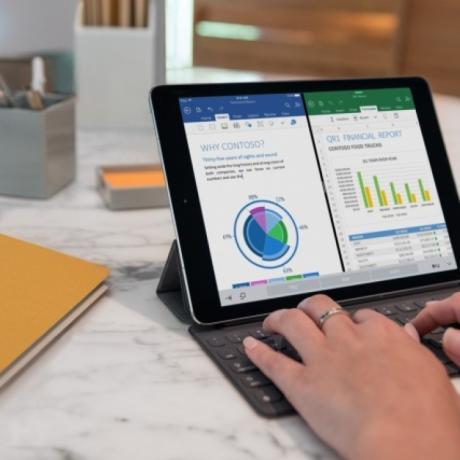
Split View와 Slide Over는 여전히 Apple의 다중 앱 전략의 중심이며 그 어느 때보다 찾기가 더 쉽습니다. 이제 모든 앱의 상단 중앙에는 점 3개로 된 메뉴가 있습니다. 해당 메뉴를 선택하면 전체 화면, 분할 보기, 슬라이드 오버의 세 가지 아이콘이 나타납니다.
관련된
- eSIM이란 무엇입니까? 여기에 당신이 알아야 할 모든 것이 있습니다
- Android 태블릿을 위해 iPad Pro를 버렸습니다. 그 이유는 다음과 같습니다.
- Amazon Music이란 무엇입니까? 알아야 할 모든 것
Split View 또는 Slide Over를 선택하면 현재 앱이 화면 가장자리로 이동하고 홈 화면이 표시됩니다. 홈 화면, Dock 또는 앱 라이브러리에서 앱 아이콘을 탭하면 두 앱이 자동으로 선택한 구성에 맞춰집니다. 앱 전환기에서 하나의 앱을 다른 앱 위에 놓아 분할 보기를 생성할 수도 있습니다.
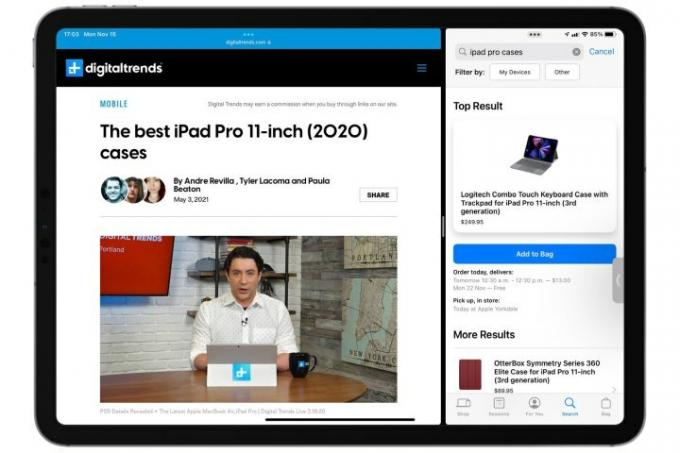
분할 보기에 있는 앱을 변경하려면 삭제하려는 앱의 멀티태스킹 메뉴에서 아래로 스와이프하여 새로운 보조 앱을 선택하세요. 멀티태스킹이 끝나면 전체 화면 옵션을 선택하여 단일 앱 모드로 돌아갑니다.
추천 동영상
빠른 메모
Apple의 Notes 앱은 항상 단순성을 최우선으로 생각하여 iCloud 보호를 위해 생각, 아이디어 또는 스케치를 입력할 수 있는 빈 가상 페이지를 제공합니다. 그러나 iPadOS 15를 통해 Apple은 마침내 메모 작성 서비스를 더욱 깊이 있고 체계적으로 제공하게 되었습니다.

iPadOS 15와 MacOS Monterey는 모두 A9 칩 이상이 탑재된 iPad에 Quick Notes라는 새로운 기능을 추가하고 있습니다. 빠른 메모는 화면 오른쪽 하단에서 위로 스와이프하거나 키보드 단축키(Globe-Q)를 사용하여 열 수 있는 팝업 창입니다. 빠른 메모는 영구 오버레이 창이므로 드래그한 모서리에 맞춰진 다음 스와이프하여 사라질 때까지 그대로 유지됩니다. 동일한 키보드 단축키를 사용하거나 완료를 눌러 닫을 수도 있습니다.
Quick Notes를 사용하면 메모를 적을 때 포그라운드에 있던 앱의 정확한 위치에 연결할 수 있습니다. 예를 들어 메시지 앱을 사용 중이고 빠른 메모를 활성화하면 친구가 추천한 레스토랑을 기억하는 데 도움이 됩니다. "링크 추가" 옵션을 선택하면 해당 메모에 친구의 메시지 스레드에 대한 링크가 포함됩니다.
Quick Notes는 Notes 앱의 자체 노트북에 자동으로 저장됩니다. 그리고 설정 앱을 사용하면 빠른 메모 창에서 항상 새 메모를 시작할지 아니면 마지막 메모를 다시 시작할지 선택할 수 있습니다. 왼쪽과 오른쪽으로 스와이프하여 이전에 저장한 다른 빠른 노트 사이를 이동할 수도 있으므로 이동 중에도 여러 개를 동시에 사용할 수 있습니다.
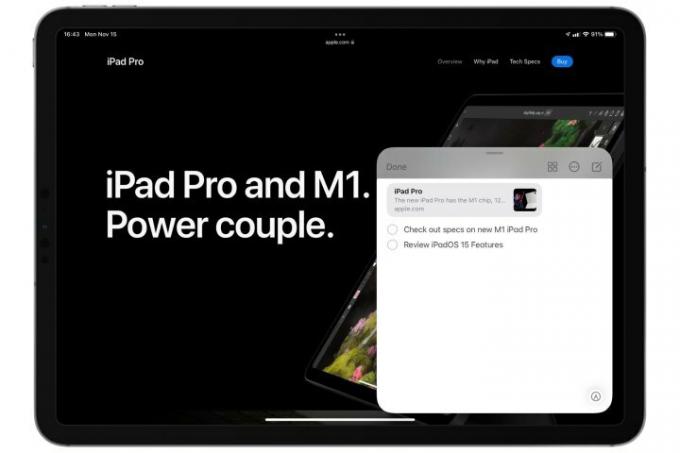
Quick Notes는 여러 앱의 정보를 바탕으로 프로젝트를 만드는 데 특히 편리합니다. 흩어져 있는 창으로 가득 찬 지저분한 데스크탑 대신 Notes 앱에 모든 것을 숨겨두세요. 귀하가 수집한 iPadOS 부분으로 즉시 돌아갈 수 있는 링크를 포함합니다. 정보. 해당 링크는 iPhone 및 Mac에서도 작동합니다.
Notes 앱은 태그를 사용하여 정리 기능을 더욱 확장합니다. 이제 해시태그 기호를 입력한 다음 태그 단어를 입력하면 해당 메모가 새 태그 또는 기존 태그 아래에 자동으로 보관됩니다. 태그는 Notes 앱을 Evernote 또는 Bear와 같은 특수 메모 서비스에 더 가깝게 만드는 오랫동안 지연된 추가 기능입니다. Quick Notes는 태그를 기반으로 사용자 정의 스마트 폴더도 생성합니다.
새로운 사파리 디자인
iPadOS 15에서 Safari는 화면 공간을 최대화할 수 있는 새로운 컴팩트 탭 막대를 포함하여 수년 만에 가장 큰 재설계를 받았습니다. 디자인은 모든 사람을 위한 것이 아니기 때문에 Apple은 이를 선택 사항으로 만들었지만, 스위치를 켜면 탭 바와 주소 표시줄이 병합되어 탐색 중인 모든 것에 더 많은 화면을 할애할 수 있습니다.
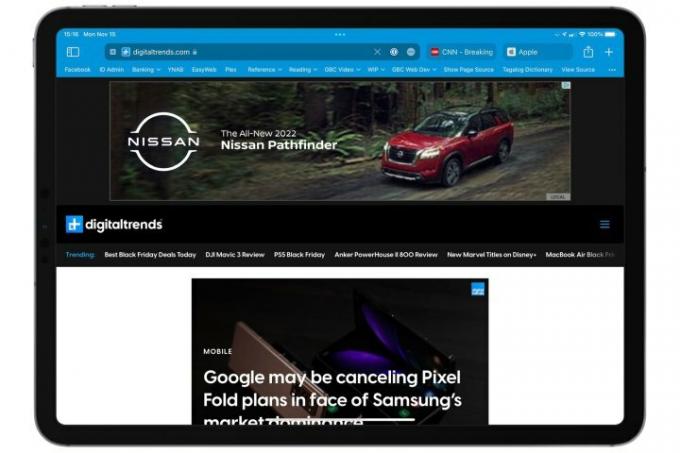
당연히 iPadOS 15에는 Safari의 다른 모든 장점도 포함되어 있습니다. iOS 15, 포함 탭 그룹 탐색 중인 내용을 저장하고 정리하고 모든 기기에서 동기화를 유지할 수 있습니다. 또한 확장 기능 지원과 함께 MacOS 버전의 Safari에서 사용자 정의 가능한 시작 페이지를 가져옵니다. 두 가지 모두 iPad의 큰 화면에서 특히 유용합니다.
중앙 창
새로운 iPadOS 15에는 메일, 메모, 메시지에 플로팅 창이 추가되었습니다. 개별 이메일, 메모 또는 메시지를 손가락으로 길게 탭하면 부동 창으로 팝업되는 옵션이 제공됩니다. 이 중앙 창은 Slide Over와 유사하지만 오버레이가 화면 중앙에 위치합니다.
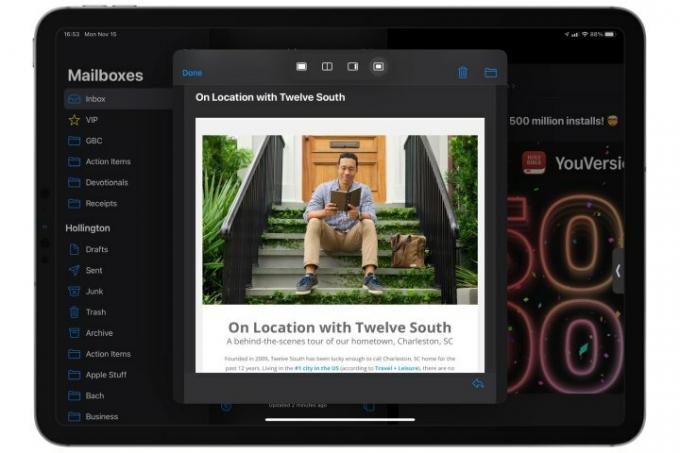
Quick Notes와 달리 중앙 창은 앱에 연결되어 있습니다. 예를 들어 메일 메시지를 가운데 창에 표시하면 Safari나 홈 화면으로 전환할 때 해당 메시지가 화면에 남아 있지 않습니다. 중앙 창에는 멀티태스킹 메뉴도 포함되어 있으므로 더 많은 공간이 필요하거나 다른 앱을 사용하는 동안 해당 화면을 계속 표시하려는 경우 전체 화면이나 다른 보기로 전환할 수 있습니다. 이 경우 다시 중앙에 놓을 수 있는 네 번째 아이콘도 있습니다.
이 모든 것이 복잡하게 들리기 시작한다면, iPadOS가 실제로 훨씬 더 깊이를 더하고 있기 때문입니다. 그러나 Apple은 MacOS와 Windows에서 수년 동안 진행된 방식을 복사하는 대신 생산성 OS가 무엇인지 다시 생각하고 있습니다.
앱 선반
iPadOS 15에서 Apple은 단일 앱의 여러 인스턴스를 더 쉽게 볼 수 있도록 했습니다. 여러 개의 창이 있는 앱을 열면 해당 애플리케이션의 열려 있는 모든 인스턴스를 표시하는 "선반"이 화면 하단에 나타납니다. 실행기에는 해당 앱에 대한 새 창을 만드는 옵션도 포함되어 있습니다.
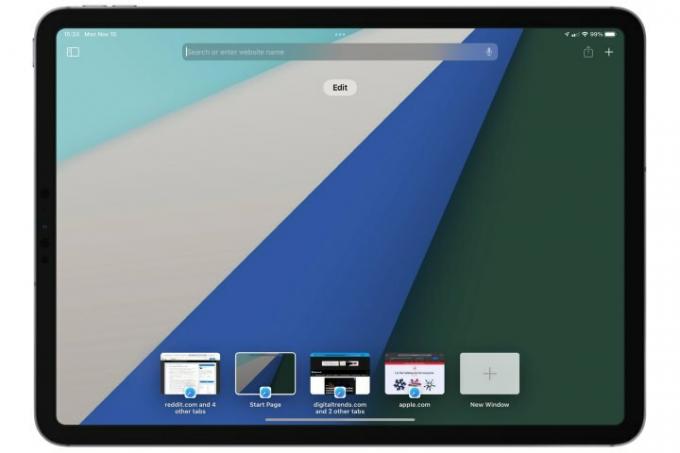
창을 전환하려면 실행기에서 해당 아이콘을 선택하세요. 또는 비활성 창을 위로 스와이프하여 닫을 수 있습니다. 앱 선반은 몇 초 후에 사라지지만 멀티태스킹 메뉴를 탭하면 다시 표시할 수 있습니다.
키보드 단축키
2020년 Apple Magic Keyboard 출시 이후 iPad는 그 어느 때보다 실제 타이핑 및 커서 입력과 연관되어 있습니다. 결과적으로 Apple은 iPadOS 15의 새로운 키보드 단축키를 통해 이러한 측면을 강화하고 있습니다.

Apple은 지구본 키를 새로운 수정자로 사용하여 iPad 소프트웨어를 더 빠르고 쉽게 탐색할 수 있는 새로운 단축키를 추가했습니다.
이러한 바로 가기 중 일부는 다음과 같습니다.
- 시리
- 앱 전환기
- 다음 앱
- 이전 앱
- 분할 보기 및 슬라이드 오버 컨트롤
- 빠른 메모
- 독 표시
- 제어 센터
- 알림 센터
어떤 앱에서든 지구본 키를 누르고 있으면 사용할 수 있는 단축키를 보여주는 메뉴가 나타나므로 시행착오 없이 이러한 단축키를 배울 수 있습니다. 앱에서 CMD 키를 길게 눌러 특정 앱에 사용할 수 있는 단축키를 확인할 수도 있습니다.
가로 모드의 iPhone 전용 앱
iPad에서는 항상 iPhone 전용 앱을 실행할 수 있었지만 더 큰 화면에 맞춰 확장되었습니다. 그러나 iPad의 iPhone 앱은 결코 이상적인 경험이 아니었습니다. 특히 세로 모드에서만 사용할 수 있었기 때문입니다. 세로 모드 요구 사항은 멀티태스킹에 적합하지 않으며 Apple의 Magic Keyboard와 같은 타이핑 액세서리와 실제로 호환되지 않는다는 것을 의미했습니다.
iPadOS 15에서는 이제 iPhone 앱을 가로 모드로 실행할 수 있습니다. 이 추가 기능은 입력을 많이 해야 하는 소셜 앱에 특히 유용합니다.
기타 iPadOS 15 기능
새로운 iPadOS에는 iPhone 형제보다 1년 늦게 출시된 여러 iOS 기능이 추가되었습니다. 여기에는 앱 라이브러리와 홈 화면 위젯이 포함됩니다. 자세한 내용은 당사에서 읽어보실 수 있습니다. iOS 14 적용 범위.
새로운 iPad 소프트웨어는 또한 새로운 FaceTime 업그레이드를 포함하여 iOS 15와 동일한 주요 기능을 받습니다. 라이브 텍스트, 초점 모드, 메일 개인 정보 보호 기능 등이 있습니다. 다음에서 읽어보실 수 있습니다. iOS 15 자세한 내용은.
iPadOS 15.1에는 어떤 기능이 포함되어 있나요?
Apple이 iPadOS 15에 대해 발표한 모든 기능이 초기 15.0 릴리스에 포함된 것은 아닙니다. 아이패드OS 15.1 가장 중요한 공백 중 일부를 채워 추가했습니다. 셰어플레이 그리고 당기는 지원 카메라 앱에서 직접 실시간 텍스트. 이 후자의 기능은 iOS 15.0이 설치된 iPhone에 포함되었지만 iPad에서 데뷔하는 데 시간이 조금 더 걸렸습니다.
iPadOS 15.2에는 어떤 기능이 추가되나요?
현재 공개 베타 버전인 iPadOS 15.2를 통해 우리는 이미 다음 주요 릴리스에 대한 Apple의 계획을 엿볼 수 있었습니다. 그 중 가장 눈에 띄는 것은 보고 싶은 콘텐츠를 더 쉽게 찾을 수 있도록 새롭게 디자인된 Apple TV 앱의 레이아웃입니다.
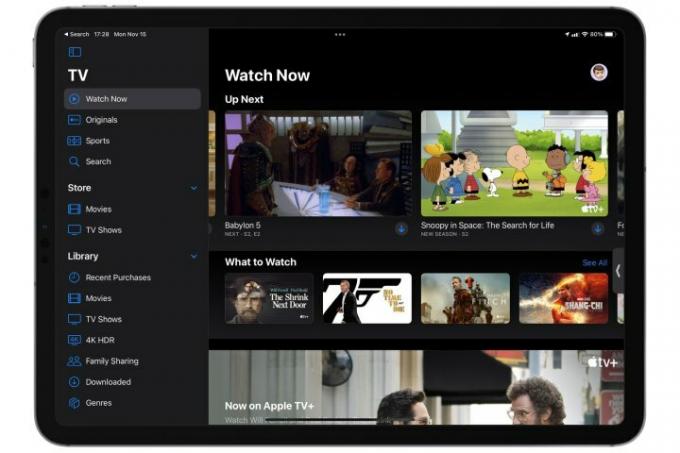
TV 앱은 Apple의 다른 자사 앱과 동일한 사이드바 처리를 받습니다. 아이패드OS 14, 별도의 영화 및 TV 프로그램 섹션과 함께 iTunes Store에서 구입하거나 대여할 콘텐츠를 찾는 데 도움이 됩니다.
평소와 마찬가지로 iPadOS 15.2에는 알려지지 않은 항목을 검색하는 기능을 포함하여 iPhone과 동일한 기능이 추가될 예정입니다. 에어태그 Apple ID에 기존 연락처를 추가하고 Mail 앱에서 새 메시지를 작성할 때 내 이메일 주소 숨기기를 생성하는 기능도 지원됩니다. 또한 통신안전 메시지에서(그러나 많은 개인 정보 보호 옹호자들이 우려했던 논란의 여지가 있는 CSAM 탐지 기능은 아님) iPadOS 15.2의 최종 공개 릴리스가 언제 나올지는 아직 알려지지 않았습니다.
2021년 후반 출시 예정
가장 중요한 새로운 iPad 기능 중 하나는 범용 제어, 어느 아직 출시되지 않았습니다. 10월에 MacOS Monterey와 함께 출시될 것으로 예상되었지만 올 가을 말에 최소한 MacOS 12.1이 나올 때까지 표시되는 것은 마음에 들지 않습니다. Universal Control을 사용하면 Mac과 iPad를 동일한 커서로 최대 3대의 장치까지 나란히 제어할 수 있습니다.
설정은 장치를 서로 가까이 배치하고 마우스나 트랙패드 포인터를 첫 번째 장치 화면 가장자리 밖으로 이동하는 것만큼 간단합니다. 해당 장치 간의 드래그 앤 드롭도 지원합니다. 기본적으로는 사이드카 Apple이 추가한 기능 아이패드OS 13 이년 전.
많은 관심을 받지 못한 또 다른 도구는 다음과 같습니다. 스위프트 플레이그라운드, iOS 및 iPadOS용 앱 및 코드 생성 방법을 학습하기 위한 앱입니다. 현재 코딩 방법을 배운 후 실제로 앱을 만들려면 Mac이 필요합니다.
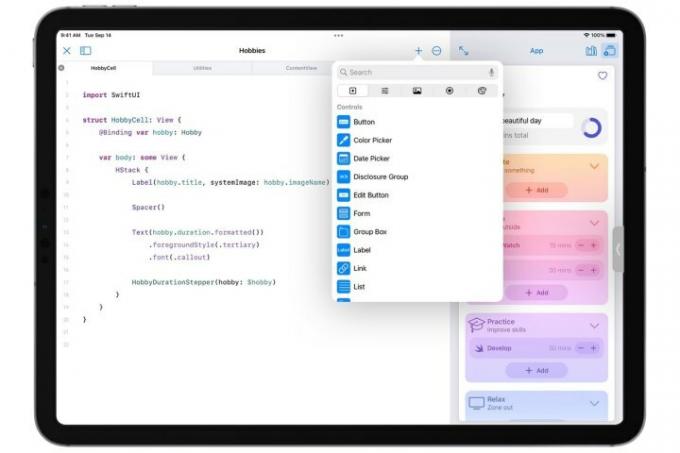
Swift Playgrounds 4가 출시되면 상황이 바뀔 것입니다. 업데이트에는 코드를 개발하고 실시간으로 앱이 어떻게 변경되는지 확인할 수 있는 SwiftUI가 도입됩니다. iPad에서 코딩을 배우고, 앱을 만들고, App Store에 제출하는 방법을 모두 배울 수 있습니다.
어떤 iPad에 iPadOS 15가 탑재되나요?
새로운 업데이트는 iPadOS 13 및 iPadOS 14를 지원하는 모든 기기에서 사용할 수 있습니다. 당연히 새로 발표된 아이 패드 미니 iPad도 이를 지원할 예정입니다. 여기에는 다음 장치가 포함됩니다.
- iPad Air 2 이상
- iPad(5세대) 이상
- iPad Mini(4세대) 이상
- iPad Pro, 모든 모델
일부 기능은 특정 칩이 탑재된 장치로 제한됩니다. A9 칩(또는 최신)이 없는 유일한 모델은 iPad Air 2와 iPad Mini 4입니다. A12 Bionic 칩이 필요한 iOS 15 기능을 사용하려면 다음 장치가 필요합니다.
- iPad Air 3 이상
- iPad Mini 5 이상
- iPad(8세대) 이상
편집자의 추천
- 14.5인치 태블릿을 사용해 봤는데 별로 잘 안 됐어요.
- iPadOS 17은 제가 가장 좋아하는 iPad 기능을 더욱 향상시켰습니다.
- iPhone 15 Pro에 이 기능이 없으면 화가 날 것 같아요
- Apple 기기용 필수 보안 업데이트를 설치하는 데 몇 분 밖에 걸리지 않습니다.
- 월마트에서 Apple Pay를 사용할 수 없는 이유




